Hur får jag Photoshop Thumbnails Back?

En gång i taget visade Windows individer miniatyrbilder för PSD-filer efter att du installerat Photoshop. Idag får du bara den generiska Photoshop-ikonen. Hur kan du få miniatyrerna för Photoshop tillbaka (och andra bild- och designformat i processen)?
Kära hur-till-geek,
Den senaste läsarens fråga om att justera miniatyrer i Windows 8 fick mig att tänka på ett miniatyrproblem som har irriterat mig för länge. En gång ihåg jag att jag hade miniatyrbilder för PSD (Photoshop) -filer. Jag minns tydligt att ha och använda dem som referens, och sedan gick någonstans längs linjen (och flera datorer) de bort. Min dåliga vana att dåligt namnge mina arbetsfiler är att komma ikapp med mig ... Jag behöver dessa miniatyrer tillbaka! Jag har installerat Photoshop CS6. Vad kan jag göra för att få dem tillbaka i Windows 8?
Med vänliga hälsningar,
Shoppin med inga tummar
Tänk inte att ditt minne är opålitligt, du är korrekt i ditt minne om miniatyrbilder en gång i taget. Versioner och versioner sedan, som motsvarar ditt minne om att det har varit några datorer tidigare, Adobe gjorde skickar faktiskt en codec med deras Windows installer för att aktivera korrekt miniatyrvisning i Windows. Påståendet att de codec de använde orsakade någon form av konflikt med nyare versioner av Windows och i stället för att uppdatera det, släppte de helt enkelt det.
För att lösa ditt saknade miniatyr dilemma måste vi fokusera på den här delen av pusslet: saknas codec. Enkelt uttryckt är en codec ett dataprogram som kan koda eller avkoda någon form av digital data. I vårt fall vill vi ha en codec som kan extrahera data från en Photoshop-fil och skicka den till Windows så som Windows individer gör det med andra filer som JPG och så. Lyckligtvis är Windows mycket utökningsbar via codec-paket och det är ingen svett för att lägga till den funktionalitet du vill ha tillbaka i; Sedan Windows Vista har Windows en specifik ram bara för bilder som kallas Windows Imaging Component (WIC), utformad bara för dessa situationer.
Först, innan vi kommer in i det faktiska fixeringsstadiet, låt oss lyfta fram vad vi är inte kommer att göra. Det finns en rad olika lösningar som är föråldrade eller arbetar inkonsekvent. Det brukade vara ett enkelt registerhack och .DLL som aktiverade miniatyrbilder för äldre versioner av Photoshop. Det fungerar inkonsekvent på Windows 7 med nyare versioner av Photoshop och inte alls på de senaste versionerna på Windows 8 (men för läsare med äldre system och äldre versioner av Photoshop är det en fri, om än ofullständig lösning). Det finns också en mängd kommersiella codecs begränsade till bara Photoshop som lägger till miniatyrfunktionalitet. Vi kommer att hoppa över dessa lösningar eftersom de kostar $ 15-30 för en mycket begränsad lösning.
I stället ska vi rekommendera verktyget vi använder, FastPictureViewer ($ 15, för närvarande på en semester / nyårsförsäljning för $ 10 ), eftersom det inte bara möjliggör miniatyrstöd för Photoshop-filer, men dussintals andra filformat som inte stöds av Windows, inklusive andra Adobe Creative Suite-filformat som Illustrator-filer, specialkameraformat som RAW-format som används av Canon, Nikon, Olympus och andra kamerafabrikanter, Google Sketchup och andra grafiska designformat.
Dessutom ökar det mängden data som visas i Utforskningsfönstret, vilket gör det ännu enklare att fånga dina filer utan att öppna dem. FastPictureViewer är det valfria kodpaketet hos några stora designföretag som Blizzard Entertainment och Disney på grund av det stora antalet format som stöds och den extra informationen du får i förhandsgranskningar. Medan vi gillar gratis lösningar och vi inte har något emot att rensa saker i registret för att fixa saker här eller där, $ 15 för en produkt som fungerar på Windows 8 hela vägen tillbaka till Windows XP och täcker att många filformat kostar $ 15 väl. (Om du är orolig kommer det inte att vara $ 15 bra, du kan försöka prova två veckor.)
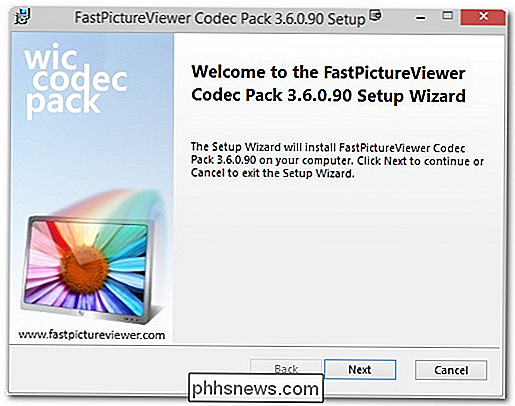
Till skillnad från att fiska runt med ditt register är installationen av FastPictureViewer död enkel. Ladda ner installationsprogrammet här, installera appen och starta om datorn (eller om du är hate to reboot-typen, starta om expl.exe).
När du har startat om ser du att dina miniatyrbilder har gått från generiska ikoner:

till korrekt visas ikoner med detaljerade metadata också:
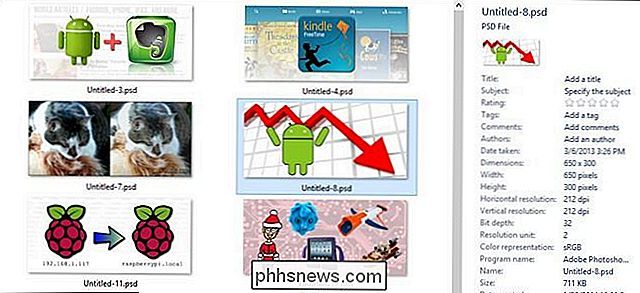
Du är upptagen med riktiga Photoshop-miniatyrbilder och miniatyrbilder för nästan alla annat kamera RAW eller designformat du behöver. Tack vare den utbredda företagsupptagningen av FastPictureViewer är det liten chans att något nytt och allmänt använt format som växer upp kommer att utelämnas.
Har en pressande teknisk fråga? Skjut oss ett mail på och vi gör vårt bästa för att svara på det.

Hur man ökar din Chromebooks batterilivslängd
Chromebooks ska ha en fantastisk livslängd hela dagen - men inte alla gör det. Följ dessa tips för att klämma ut batterilivslängden från din Chromebook. Samma grundläggande principer gäller om du försöker öka en Windows laptop-batteriets livslängd eller pressa mer tid ut ur en MacBook. Men varje operativsystem har sitt eget sätt att göra dessa saker.

Hur man aktiverar (och felsöker) fjärråtkomst till din Plex Media Server
Plex Media Server fjärranslutning är vanligtvis så smidig att den är praktiskt taget magisk. Men om du har problem med att få tillgång till dina filmer långt ifrån, är vi här för att hjälpa. Om du använder Plex Media Server för att titta på innehåll på ditt lokala nätverk (som att visa dina favoritprogram på din HDTV eller smartphone) du kanske inte har gett mycket om fördelarna med fjärråtkomst.



